1、首先打开【微博】APP软件,如下图所示。

2、然后点击【我】菜单,如下图所示。

3、然后点击右上角【设置】图标,如下图所示。

4、然后点击【屏蔽设置】,如下图所示。

5、然后点击【用户】,如下图所示。

6、然后点击【添加屏蔽用户】,如下图所示。

7、然后选择【需要屏蔽的用户】,如下图所示。
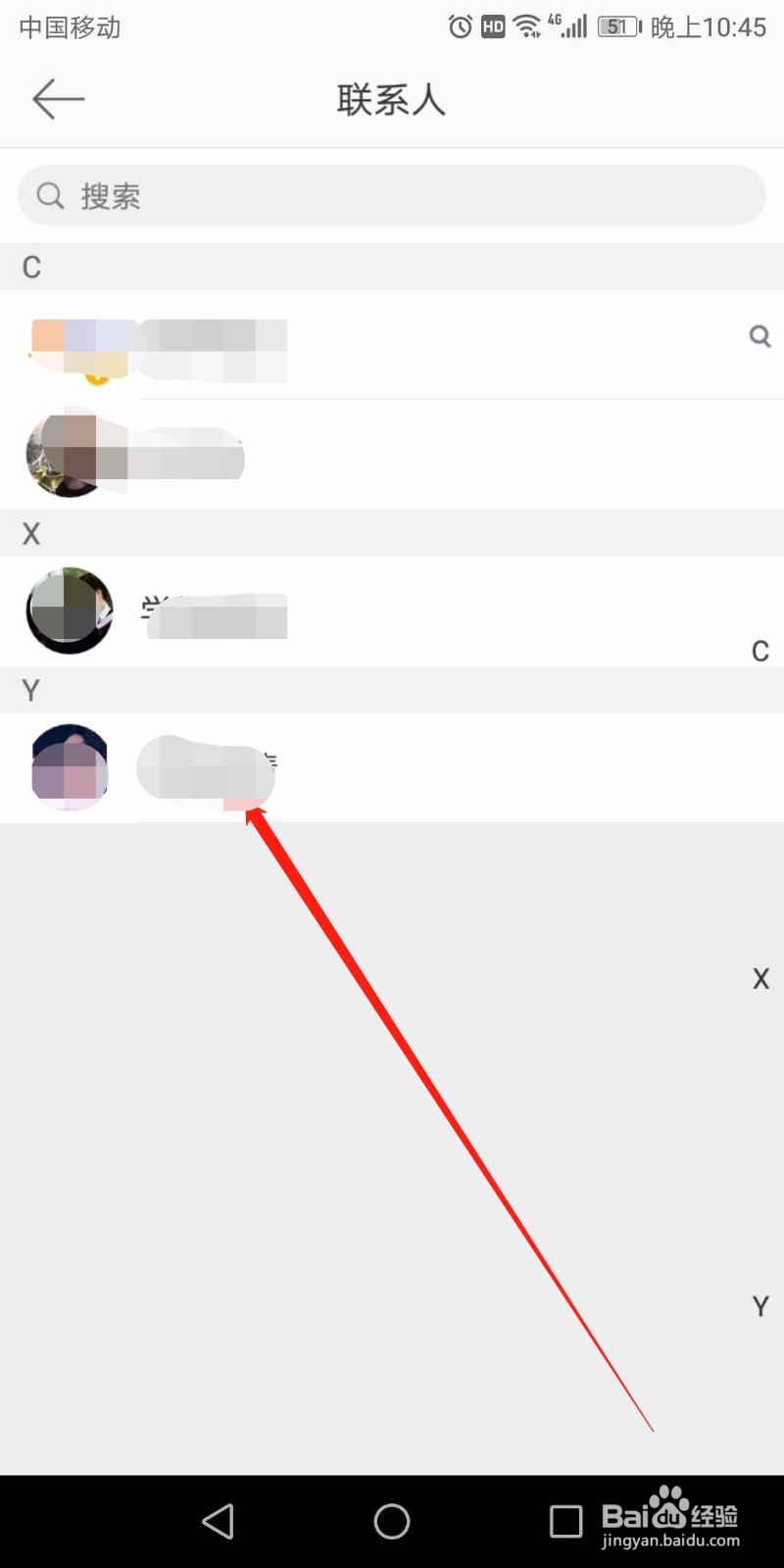
8、然后点击【确定】按钮,如下图所示。
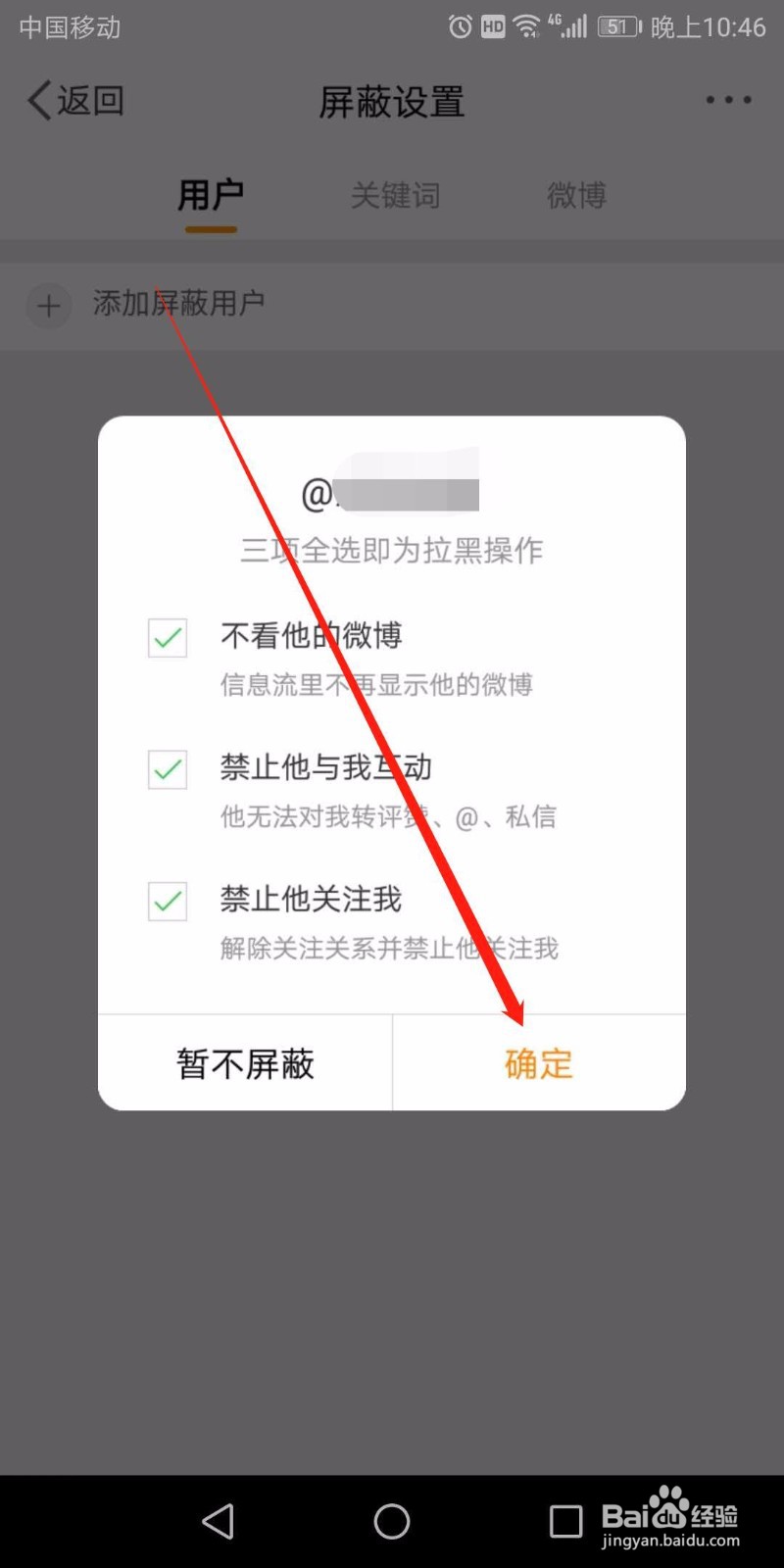
9、总结:1、打开【微博】APP软件2、点击【我】菜单3、点击右上角【设置】图标4、点击【屏蔽设置】5、点击【用户】6、点击【添加屏蔽用户】7、选择【需要屏蔽的用户】8、点击【确定】按钮
